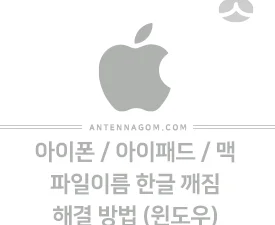CSV 파일을 엑셀에서 열때 가끔 한글 깨짐 현상이 발생하기도 하는데요. 이런 경우는 대부분 엑셀에서 제대로 읽을 수 없는 UTF-8 형식으로 한글 인코딩되어 발생되는 일입니다. 이번 글에서는 엑셀에서 CSV 파일을 열때 한글 깨짐 현상시 해결 방법을 알아보도록 하겠습니다.
CSV 한글 깨짐시 메모장으로 해결 방법
엑셀에서 CSV 파일을 읽을떄 아래와 같이 한글이 깨진다면 UTF-8로 인코딩이 되어 있는 경우일 확률이 높습니다.
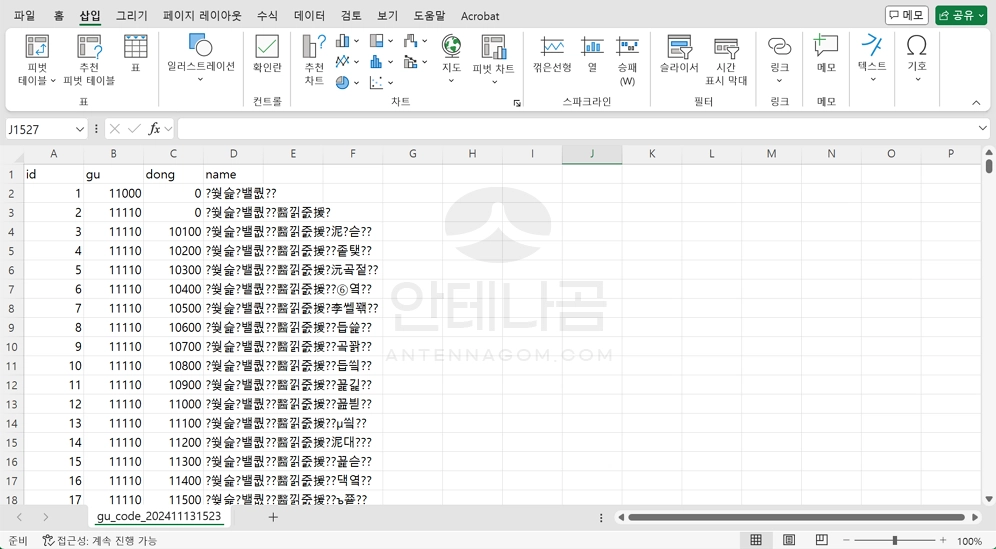
이런 경우 간단하게 해결할 수 있는데요.
- 먼저 메모장에서 해당 파일을 엽니다.
- 다른 이름으로 저장을 선택합니다.
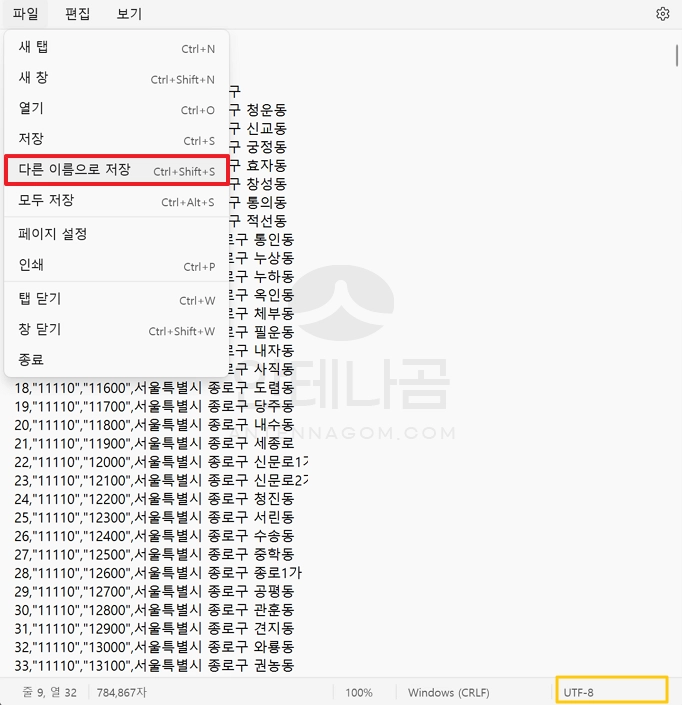
- 다른 이름으로 저장 창에서 화면 아래 쪽에 보면 인코딩 선택 부분이 있는데요.
- 이 인코딩을 UTF-8 이 아닌 UTF-8(BOM) 으로 선택한 후 저장하면 됩니다.
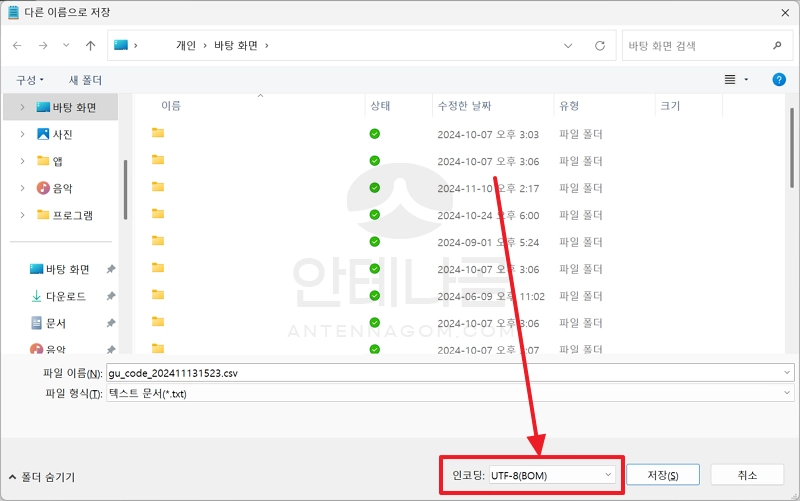
- 다시 엑셀에서 새로 저장한 CSV 파일을 열면 한글이 제대로 보이는 것을 볼 수 있습니다.
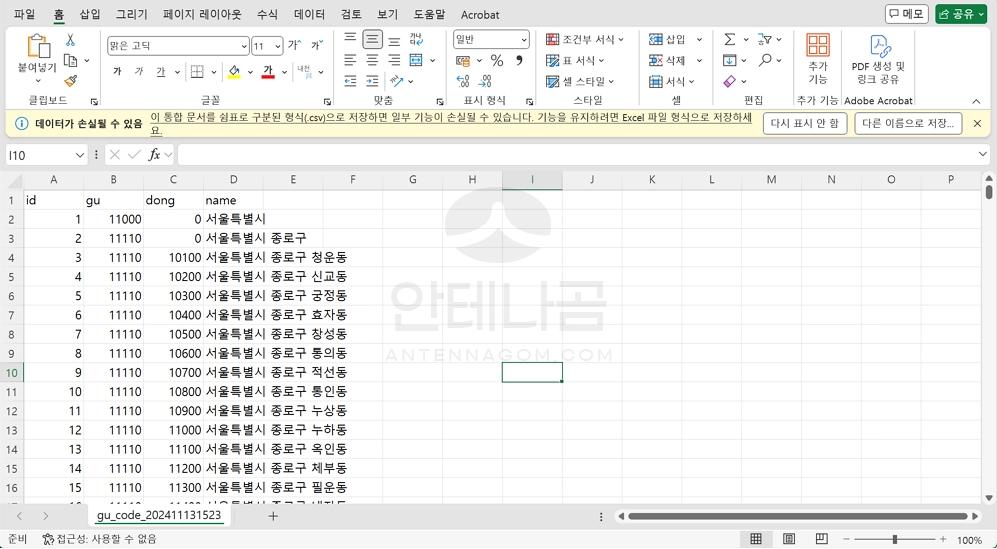
CSV 한글 깨짐시 구글 스프레드시트로 저장하는 방법
메모장을 사용하는 것이 가장 간편하지만, 메모장 사용이 불가능한 경우에는 구글 스프레드시트를 사용할 수도 있습니다.
- 구글 스프레드시트에 접속한 후 해당 파일을 엽니다.
- 구글 스프레드시트에서는 한글이 제대로 읽어지는 것을 볼 수 있습니다.
- 메뉴 중 파일 > 다운로드 > 마이크로소프트 엑셀 을 선택하여 다운로드 받으면 제대로 한글이 보이는 엑셀 파일을 확인할 수 있습니다.
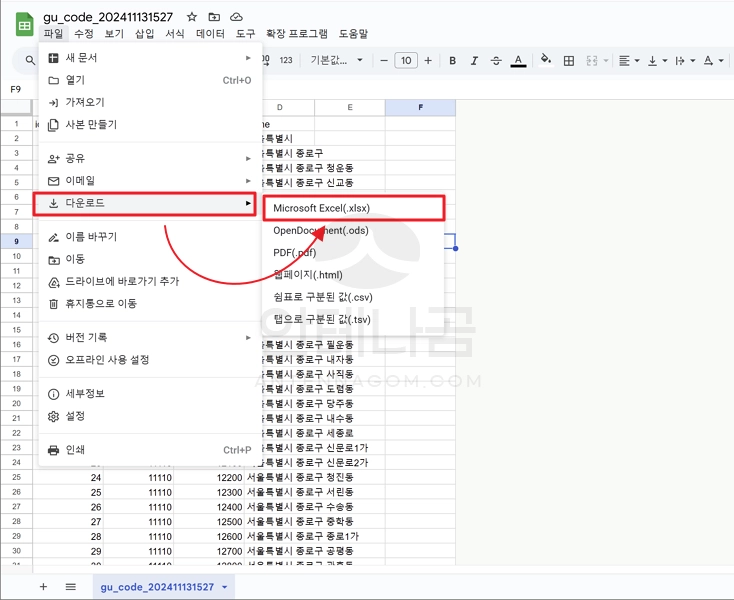
이번 글에서는 CSV 파일 한글 깨짐시 엑셀에서 열 때 해결 방법에 대해서 알아봤습니다. 간단하긴 하지만, 굉장히 편하게 사용할 수 있으니까 참고해 보시기 바랍니다.
지금까지 안테나곰이었습니다.